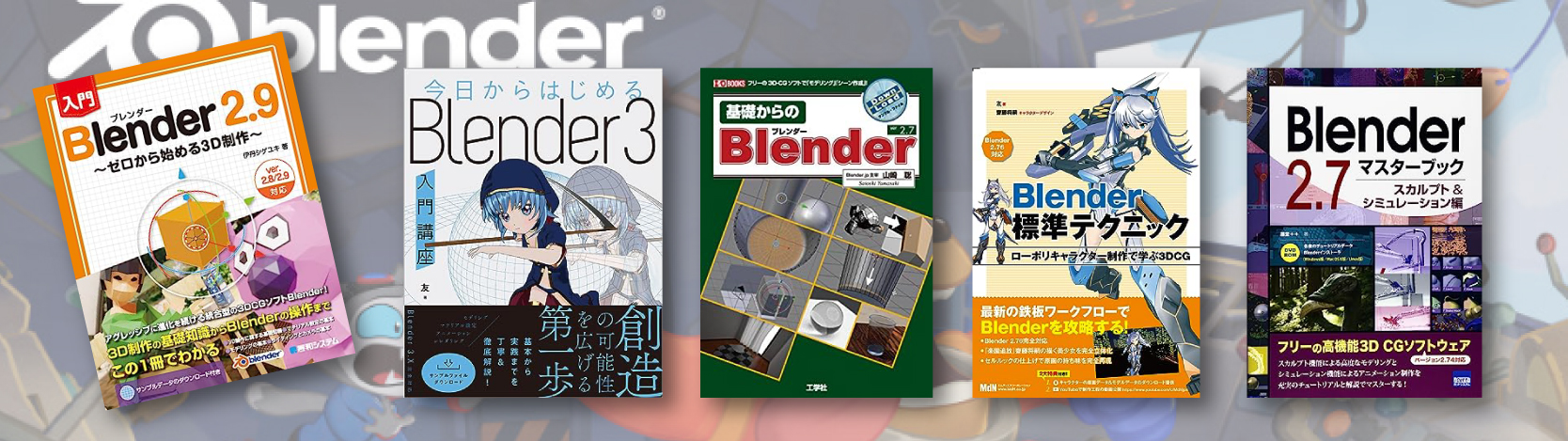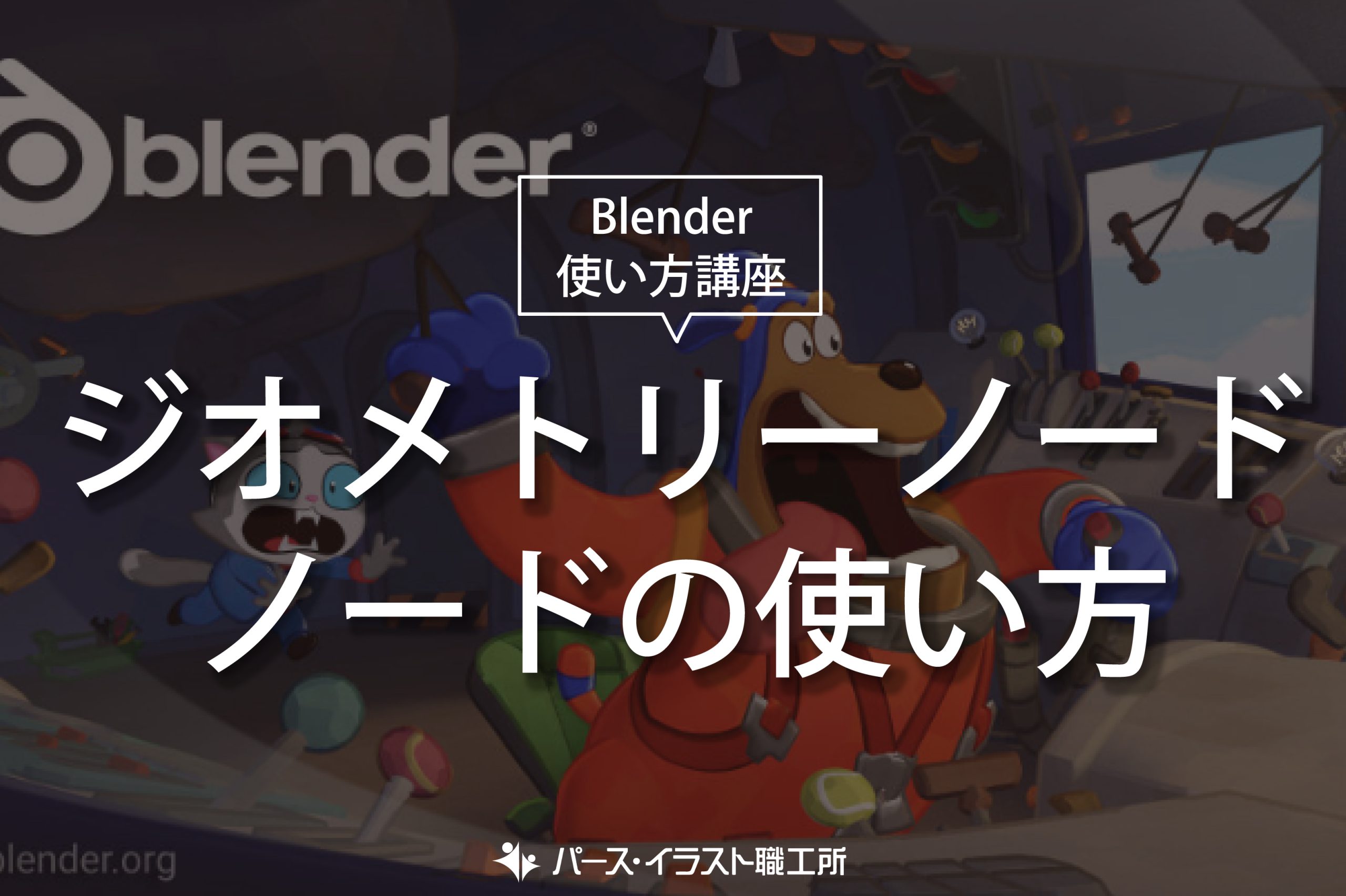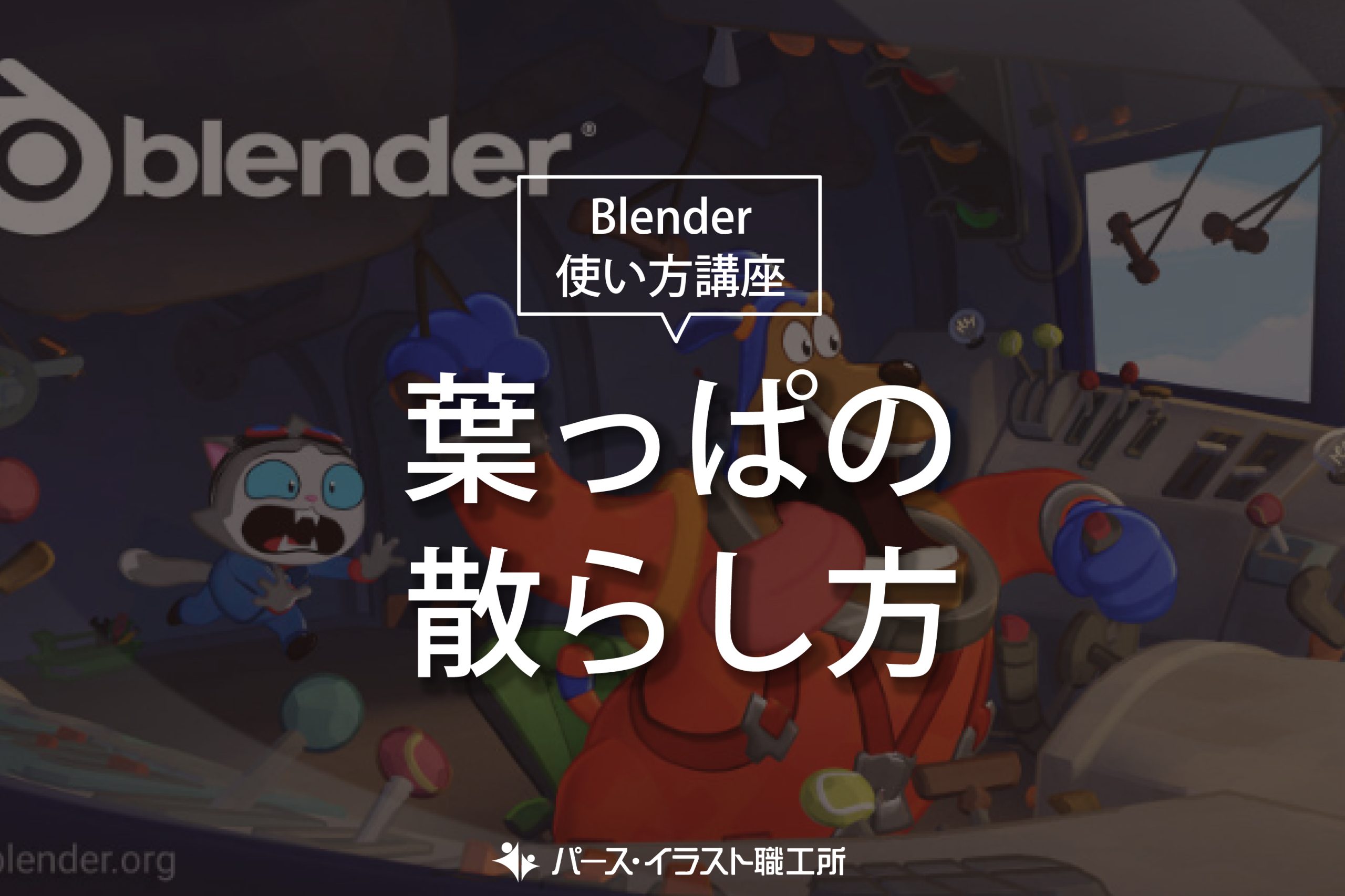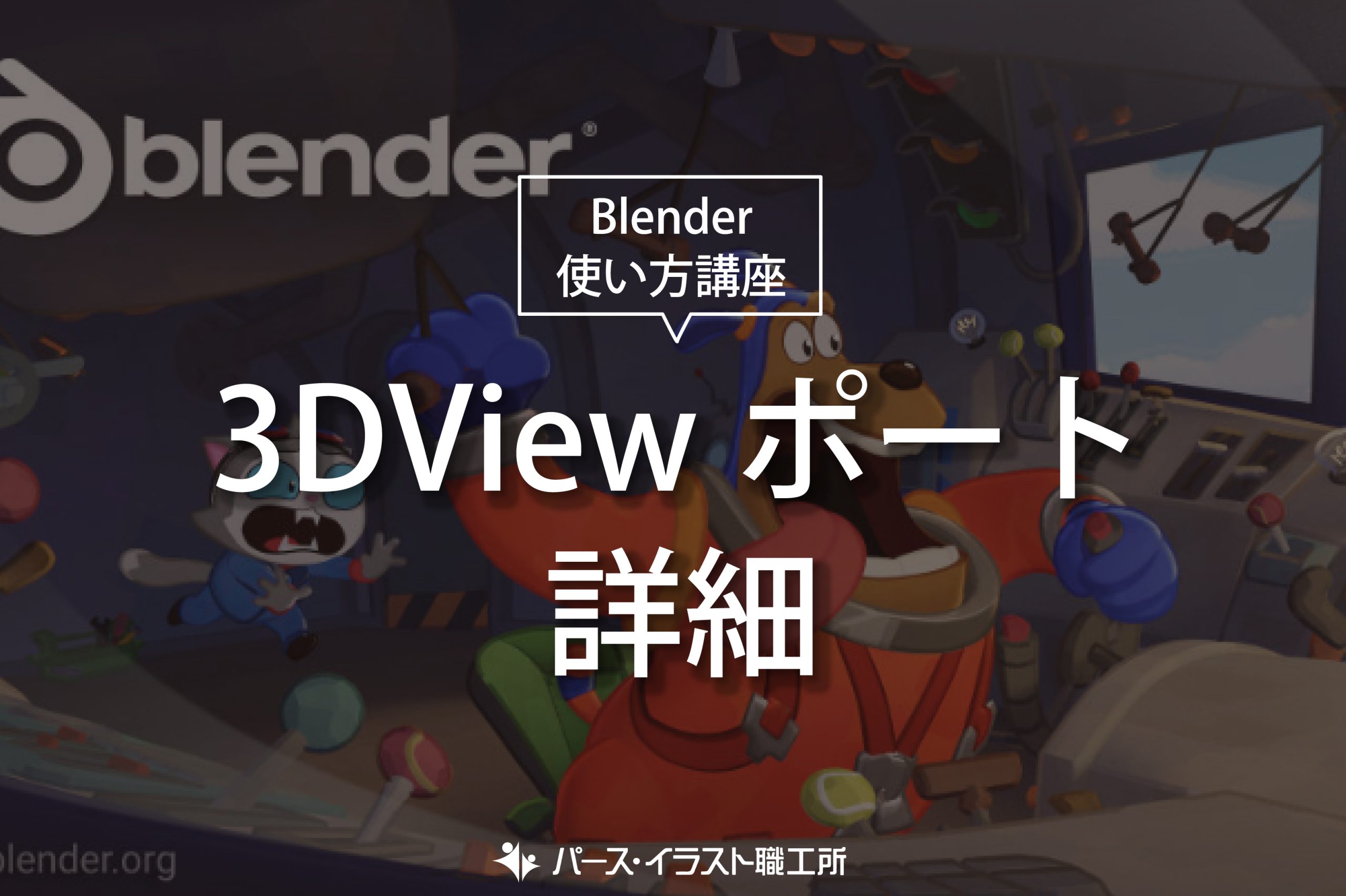今回は、国土交通省が配布する「PLATEAU」を使って、都市を作ろうと思います。細かいディテールを求めるシーン以外であれば非常にカットの情報量を増やせると思いますので、是非試してみてください。

PLATEAU
※このサイトは広告が含まれております。リンク先の他社サイトにてお買い求めの商品、サービス等について一切の責任を負いません。
モデルをダウンロード
まず、モデルダウンロードを行います。検索サイトから「PLATEAU」と検索し下記のサイトにアクセスします。
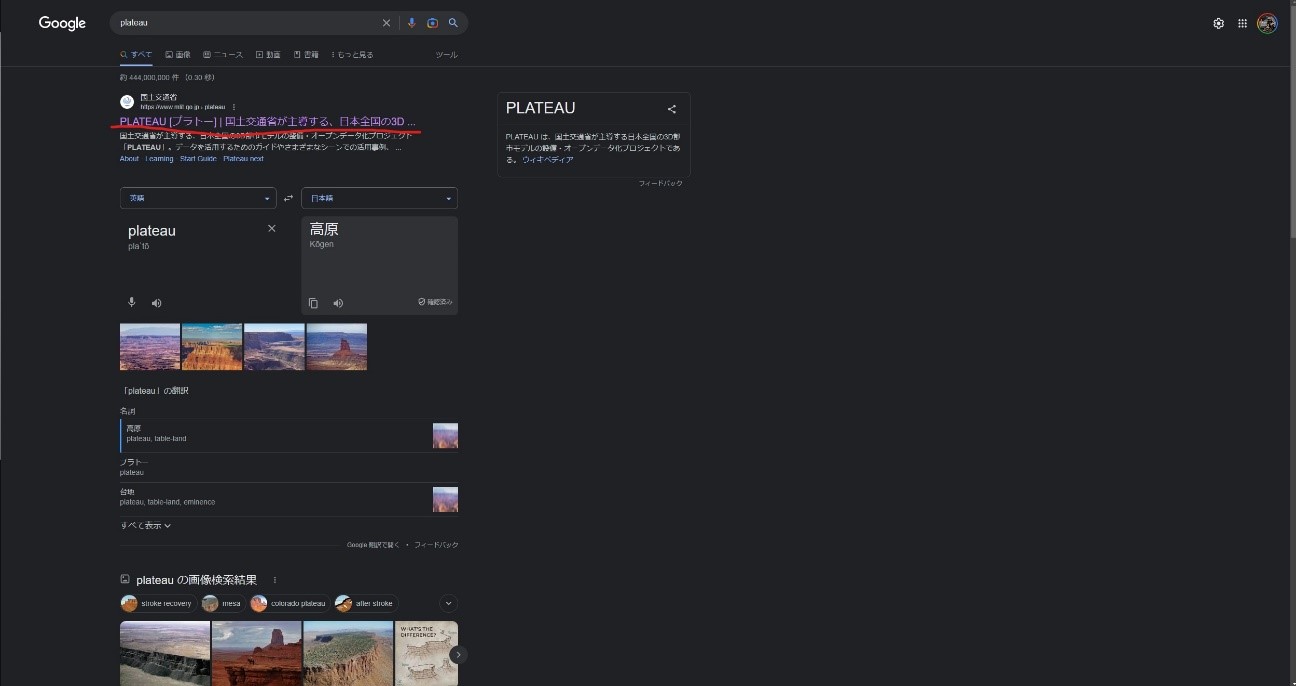
サイトにアクセス
サイト内にアクセス後、サイト最下へスクロールしConnectionのG空間情報センターをクリックし再度、別のページに移動します。
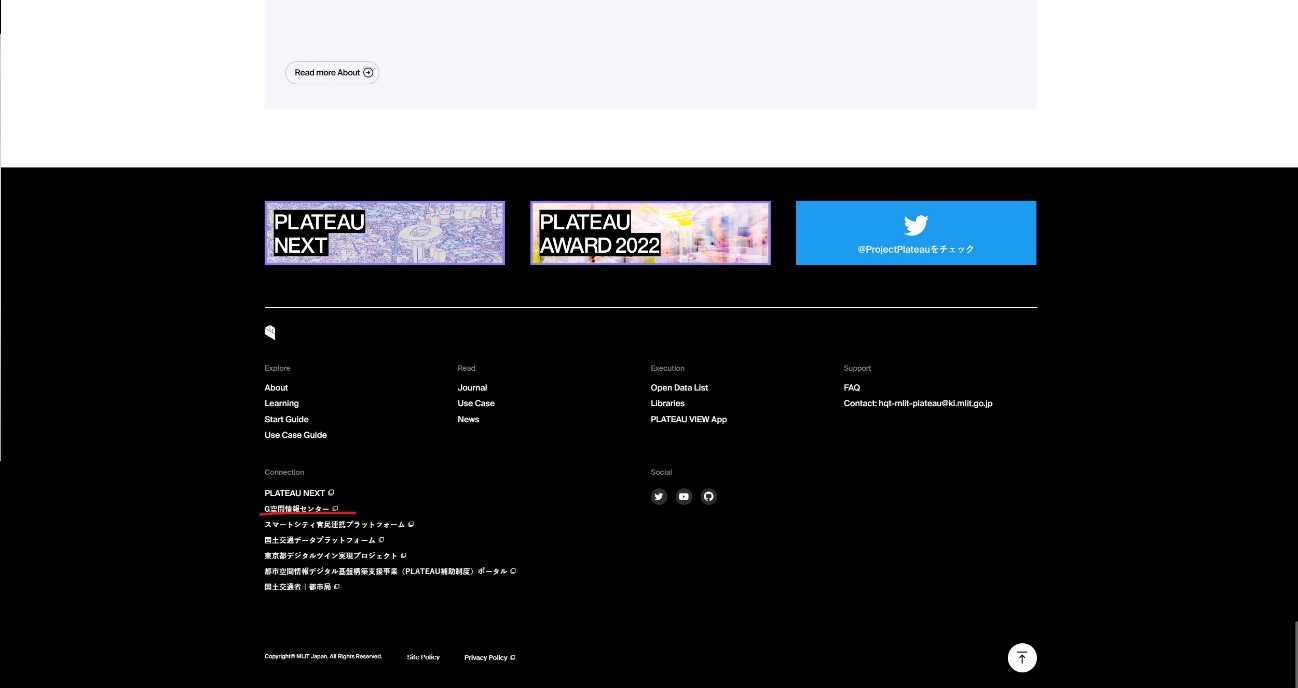
G空間情報センターへ移動
移動後画面を見てみてください。日本各地の3Dデータが表示されます。その数56都市!これだけの都市データを無償で配布するとは正直驚きました。これだけの配置精度の有るモデルであれば、日本の都市を使用したアニメやゲーム等に容易に使用することができます。
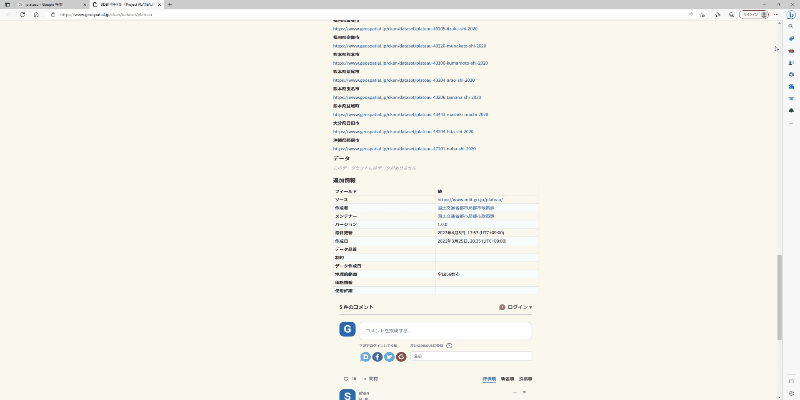
56都市の3Dデータ
※色々調べていくと、このデータは商用利用が可能とのことです。「版権が、、、裁判怖いな」と思ったそこのあなた、タダなのでバシバシ使っていきましょう。
今回は東京23区のデータを選択していきます。選択すると都市の特徴3Dデータの情報が記載されており、下部にスクロールしていくと様々なモデルデータを選択しダウンロードすることができます。
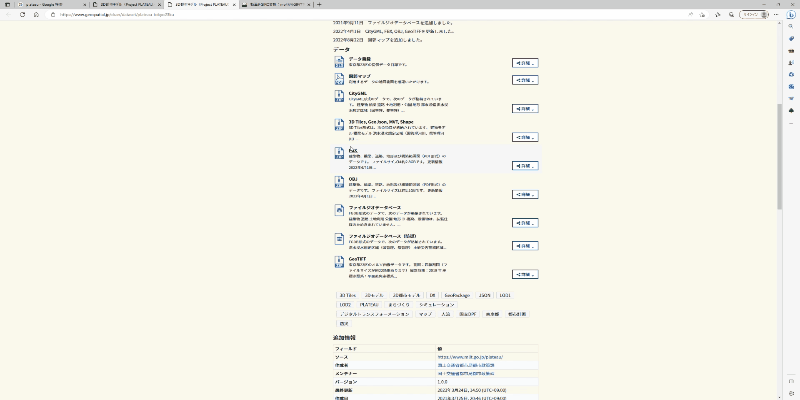
詳細情報が記載されている
今回は、FBX形式のデータをダウンロードしていきます。
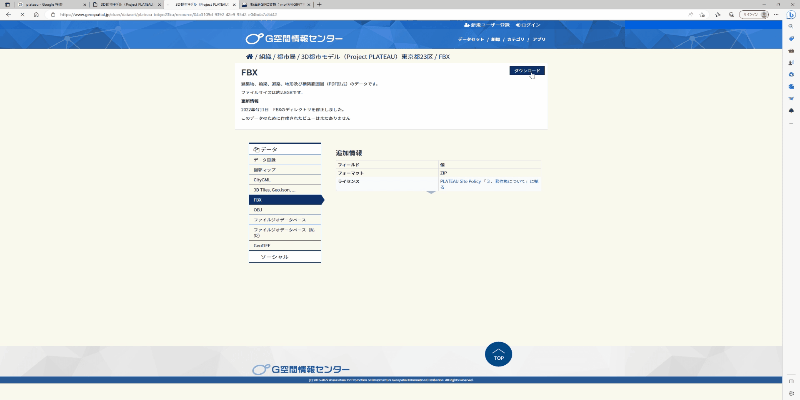
FBXデータをダウンロード
ダウンロードファイルを解凍すると、下記の様なファイルが出てきます。ファイルの内容物は画像に記載しておきます。
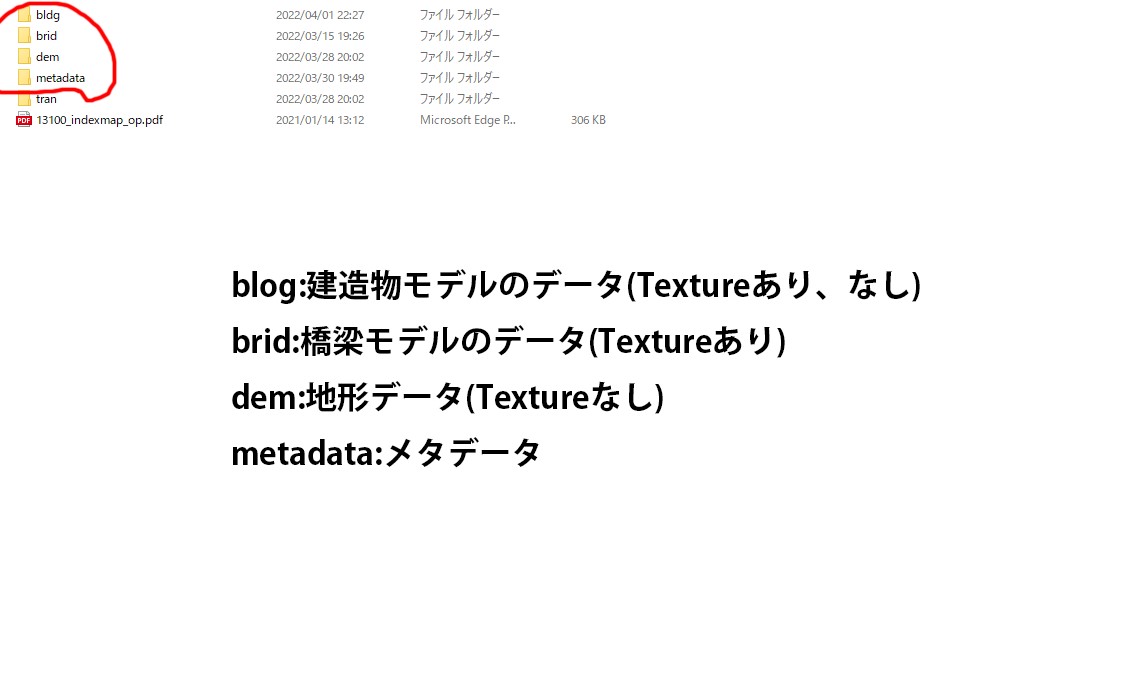
ファイル内容物
都市モデルをインポート
次にモデルのインポートを行っていきます。Blenderを開き、file→import→FBXにてBlenderFileViewを開きます。
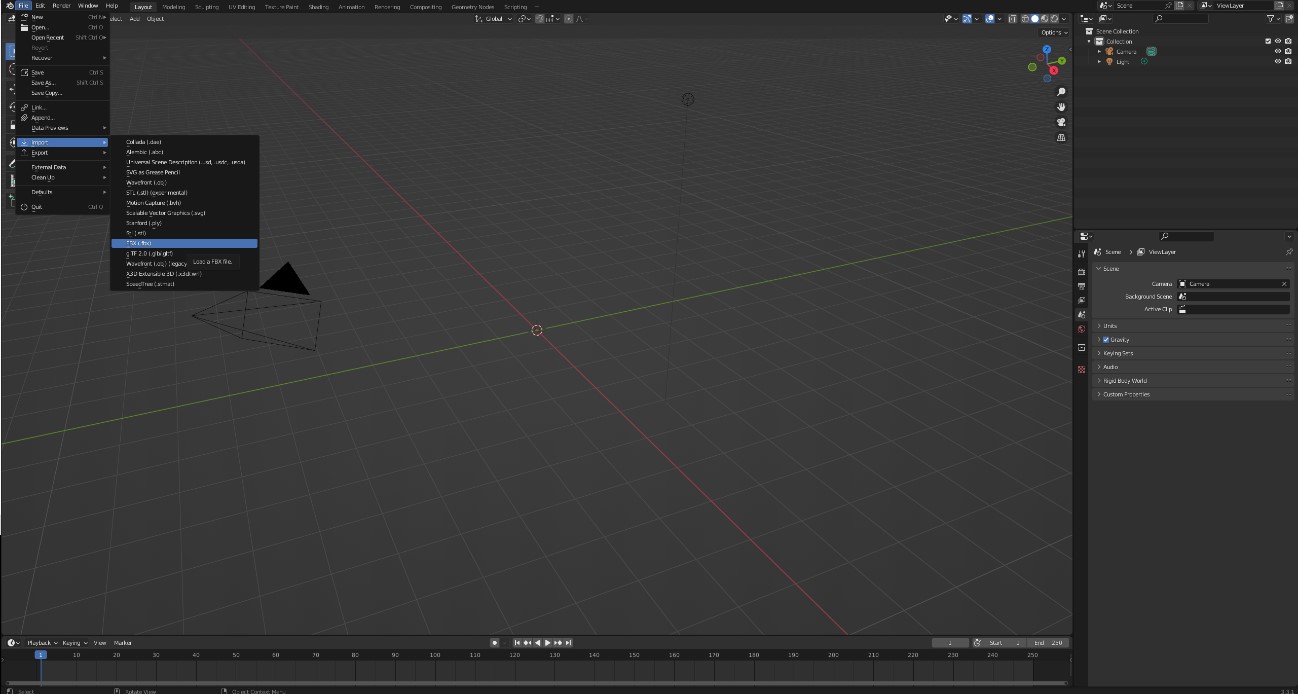
FBXファイルをインポートする
開いた後ダウンロードしたデータのパスまで行き、bldgを開くとLODのファイルが出ます。
LOD2を選択します。
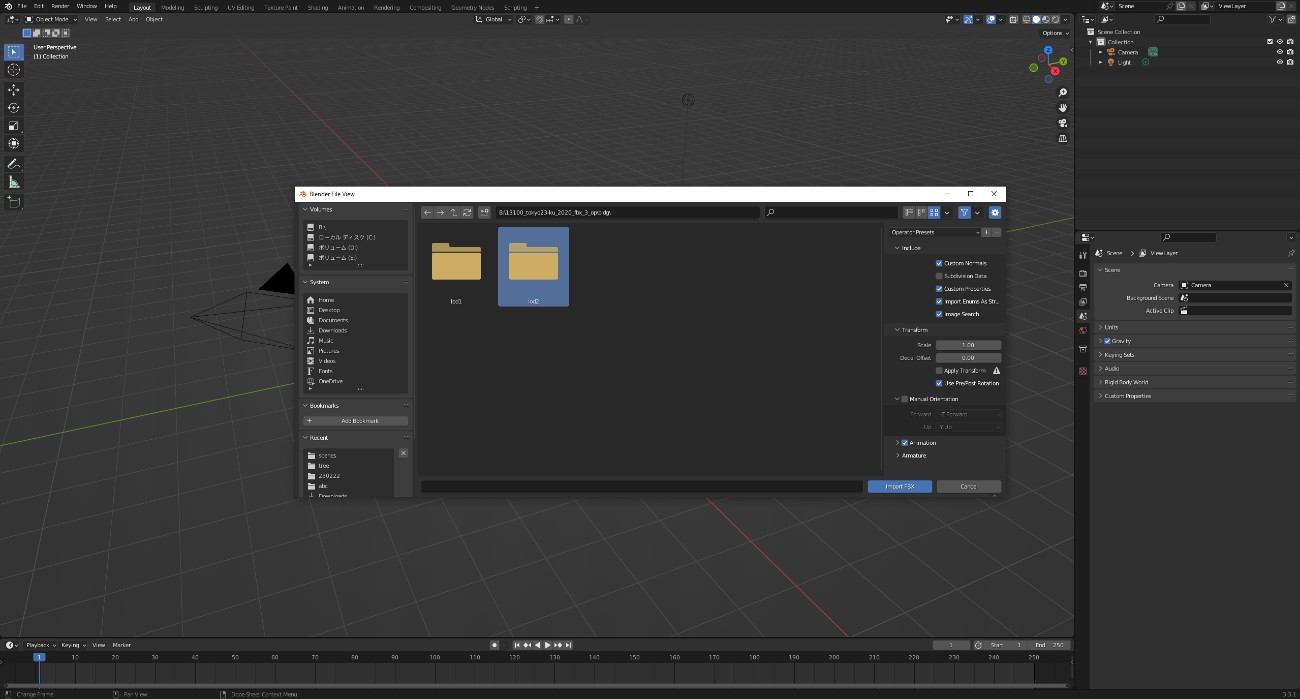
LOD2を選択します
開くと番地みたいな数字が沢山、出てきましたね?これは最初のダウンロードファイルに同封されていたPDF数値が記載されており、これとモデルデータが紐付けられているので、引用しながら運用してみてください。
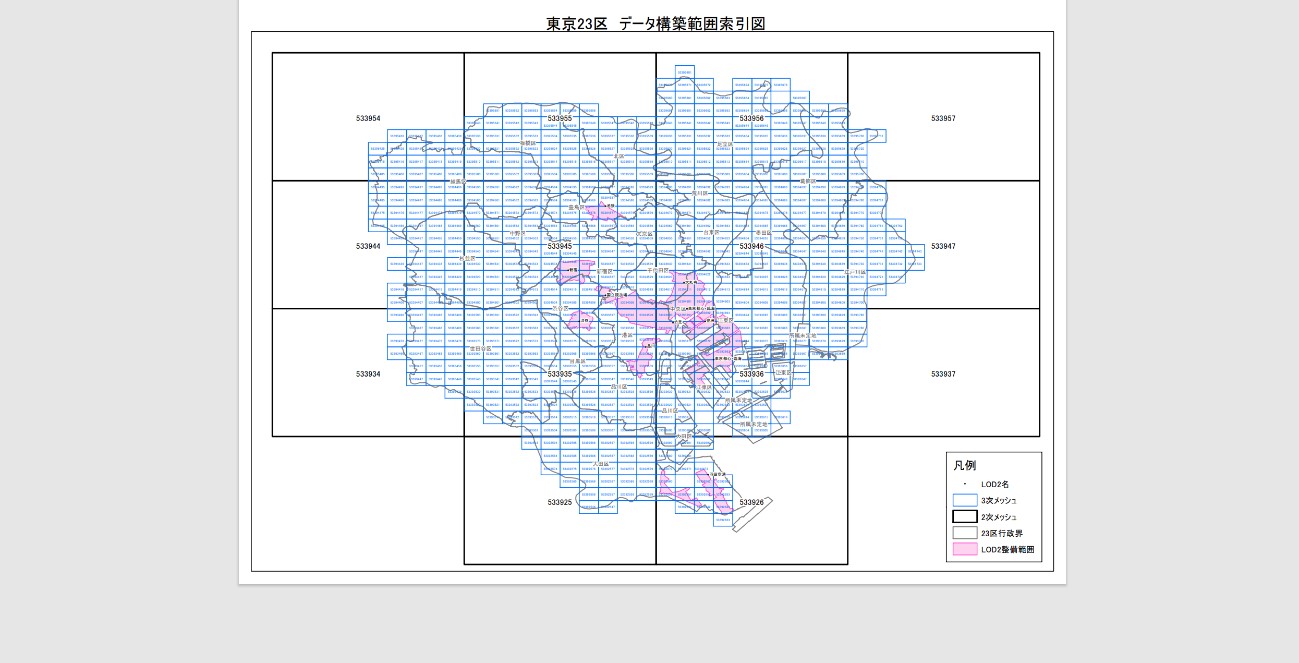
東京23区 データ構築範囲索引図
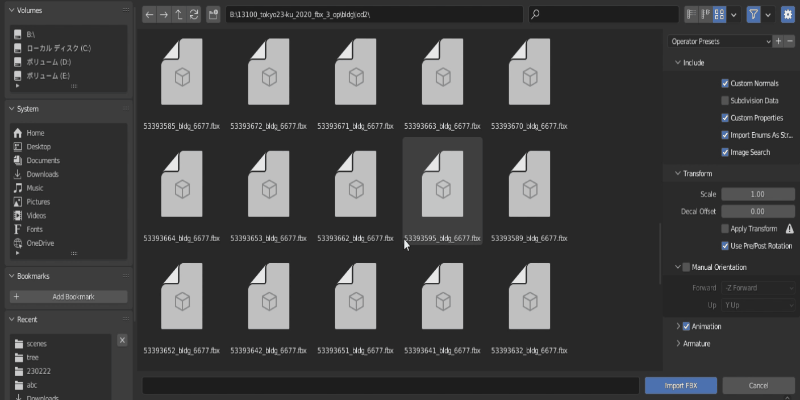
PDFを見ながら運用する
自分の好みのデータを選択してインポートをしましょう。
※インポートには10分から30分ほどかかる場合があるので気長に待ちましょう。
インポートが終わるとアウトライナ―に沢山のオブジェクトが追加されますが、小さくて見えませんね、、、この場合、一つのオブジェクトを選択し、テンキーの.を押してください。すると、選択したオブジェクトへカメラが寄ってくれます。
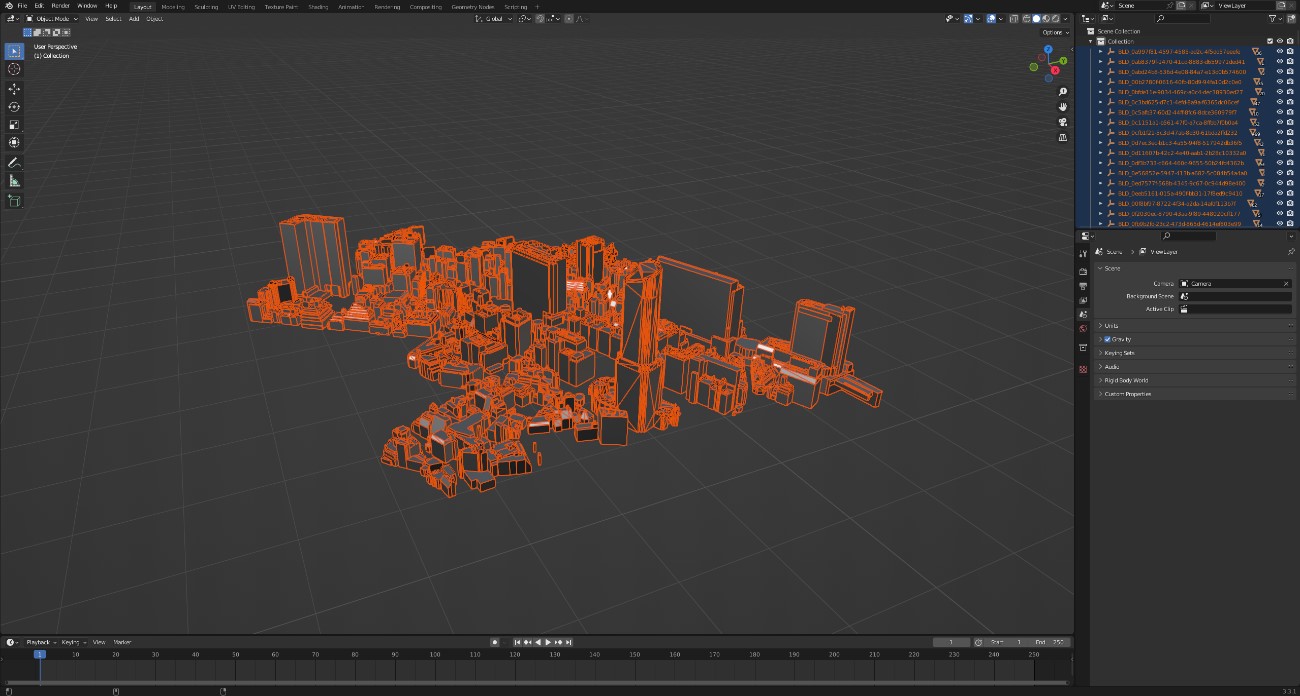
見やすいようにモデルにカメラを寄せる
マテリアルプレビューに変更すると、テクスチャが反映されるようになります。
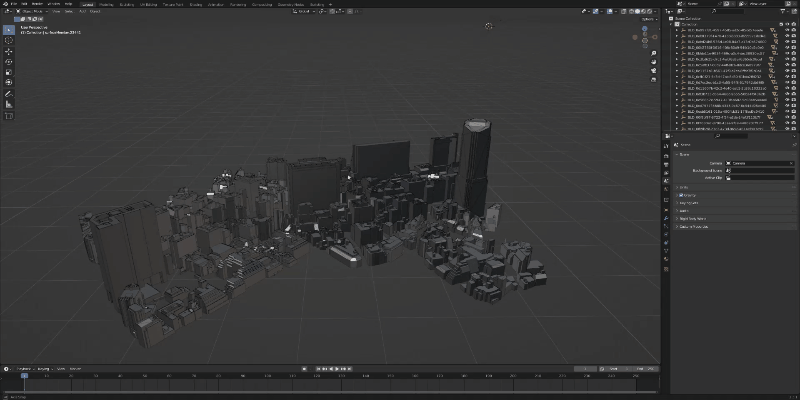
テクスチャを表示
橋梁モデルの追加を行っていきます。追加方法は先程と同じで、file→import→FBXです。今度はbridのほうのファイルを開いていきます。
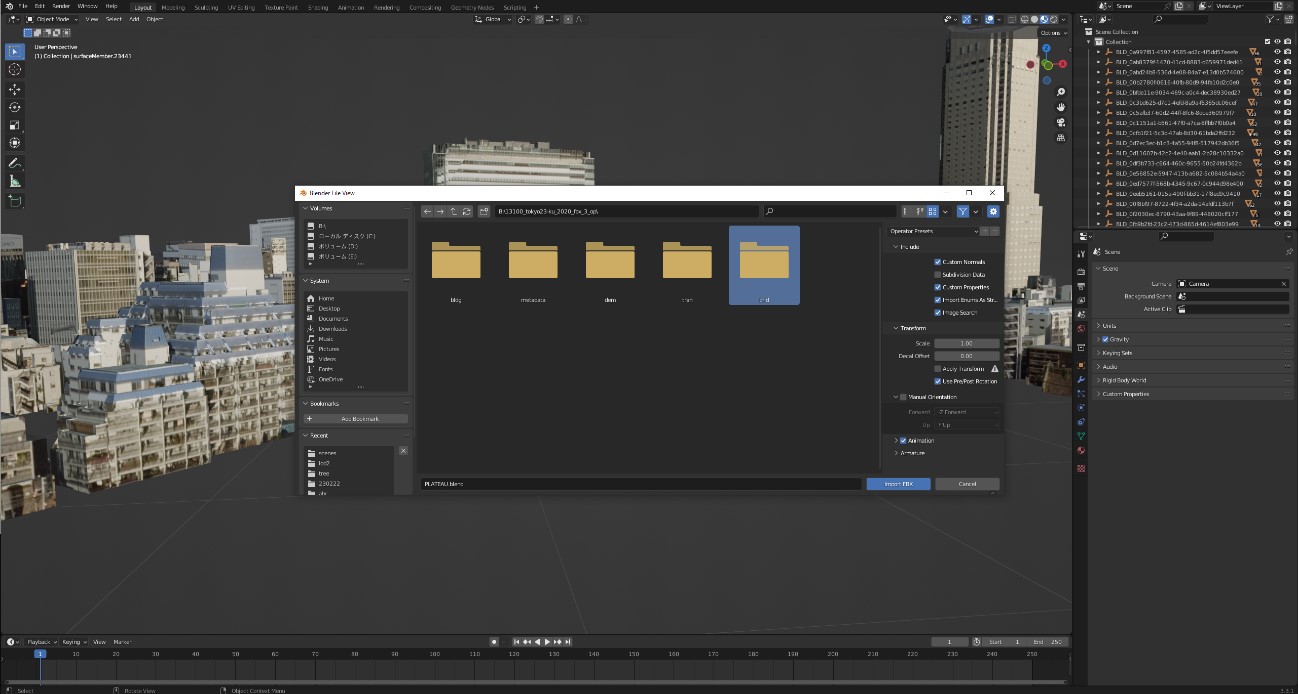
Bridのファイルを開いていきます
追加が終わると、下記のように高速道路などが追加されます。
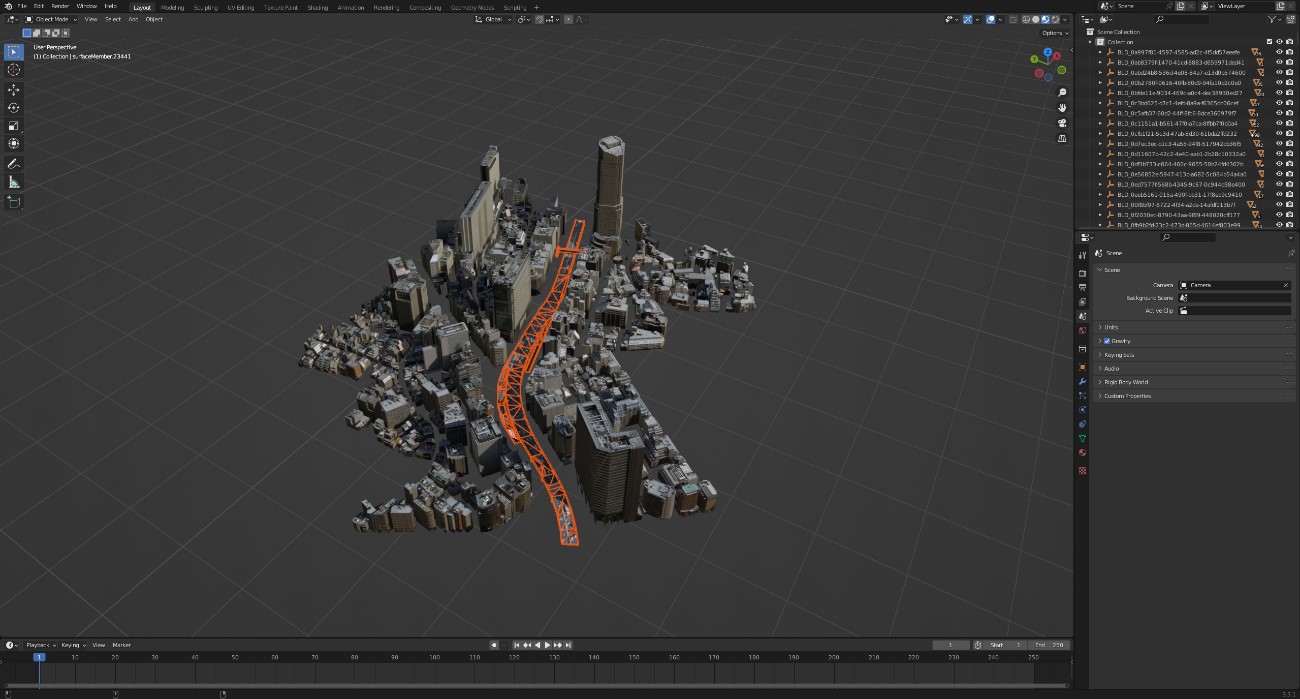
高速道路などの橋が追加される
地表モデルを作成
ここからは地面モデルを追加してきます。まず平面を追加していきましょう。Shift+A→Mesh→Planeより追加可能です。追加後、サイズを都市のサイズに合わせます。
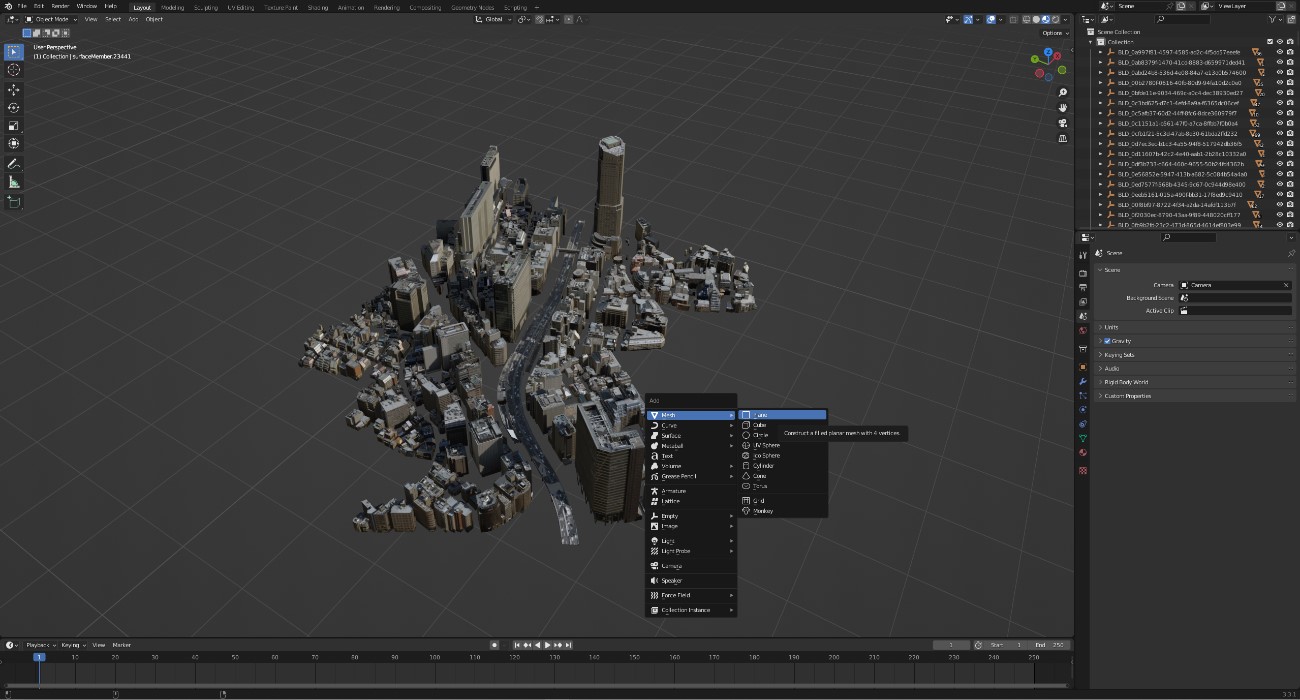
平面を追加する
追加後スケール合わせを行ったら、ワークスペースをshadingに切り替え、平面に新規マテリアルを設定します。
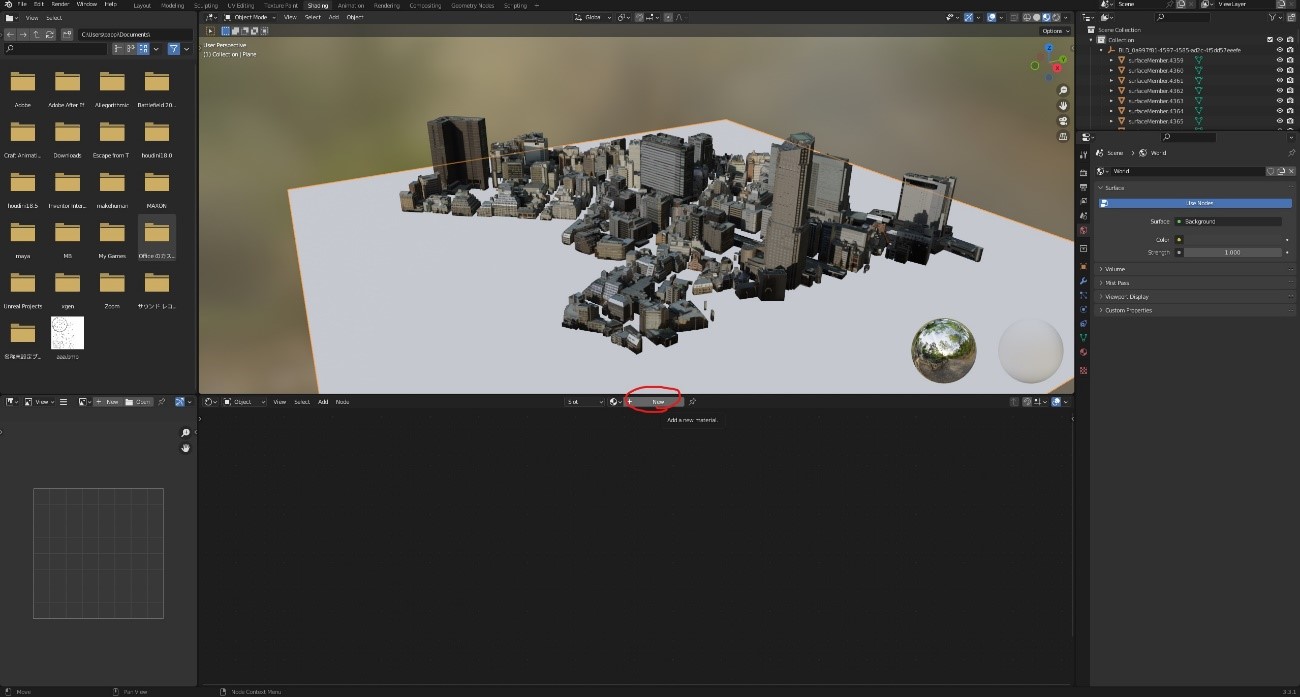
平面に新規マテリアルを追加する
ここで画像テクスチャを追加します。Shift+A→Texture→ImageTextureより、追加可能です。
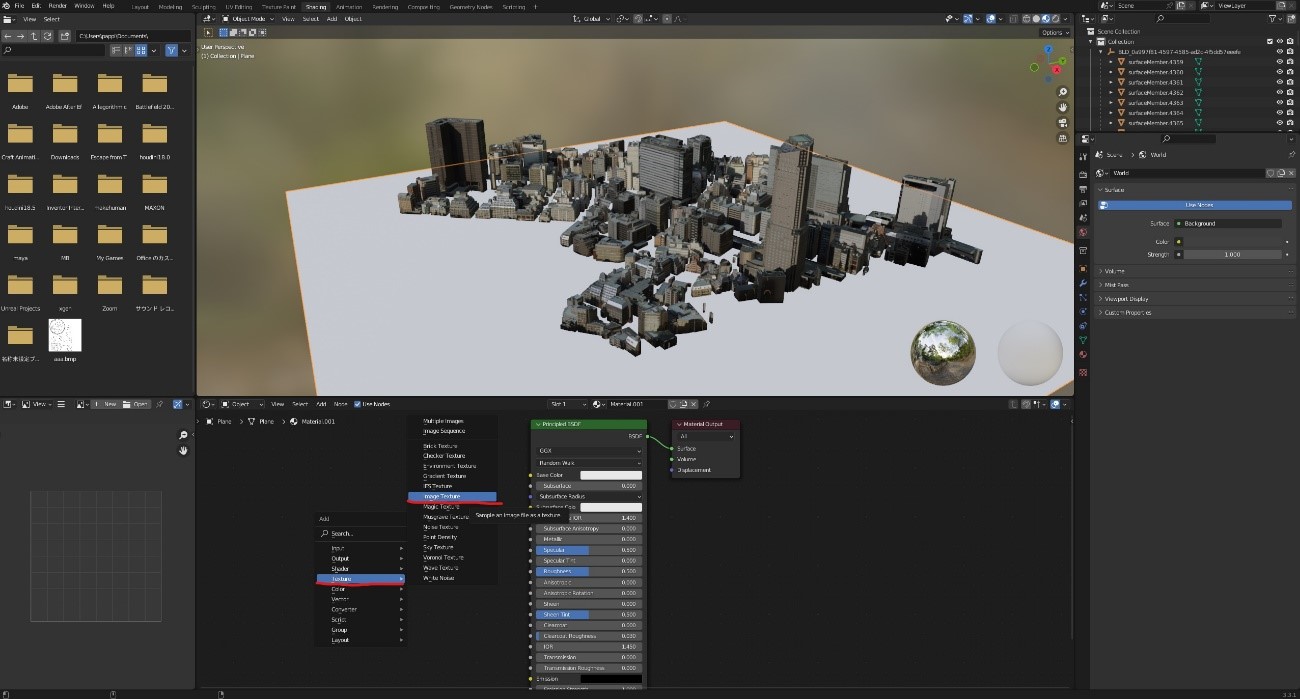
画像テクスチャを追加する
※下記リンクのサイトより航空画像をダウンロードすることができますのであらかじめダウンロードを行っておきましょう。
公式サイト地理院地図Vector|国土地理院 (gsi.go.jp)
ダウンロード後、サイズを修正し建物とぴったり合うように合わせます。その後ついでに建物と色味が合うように修正しましょう。
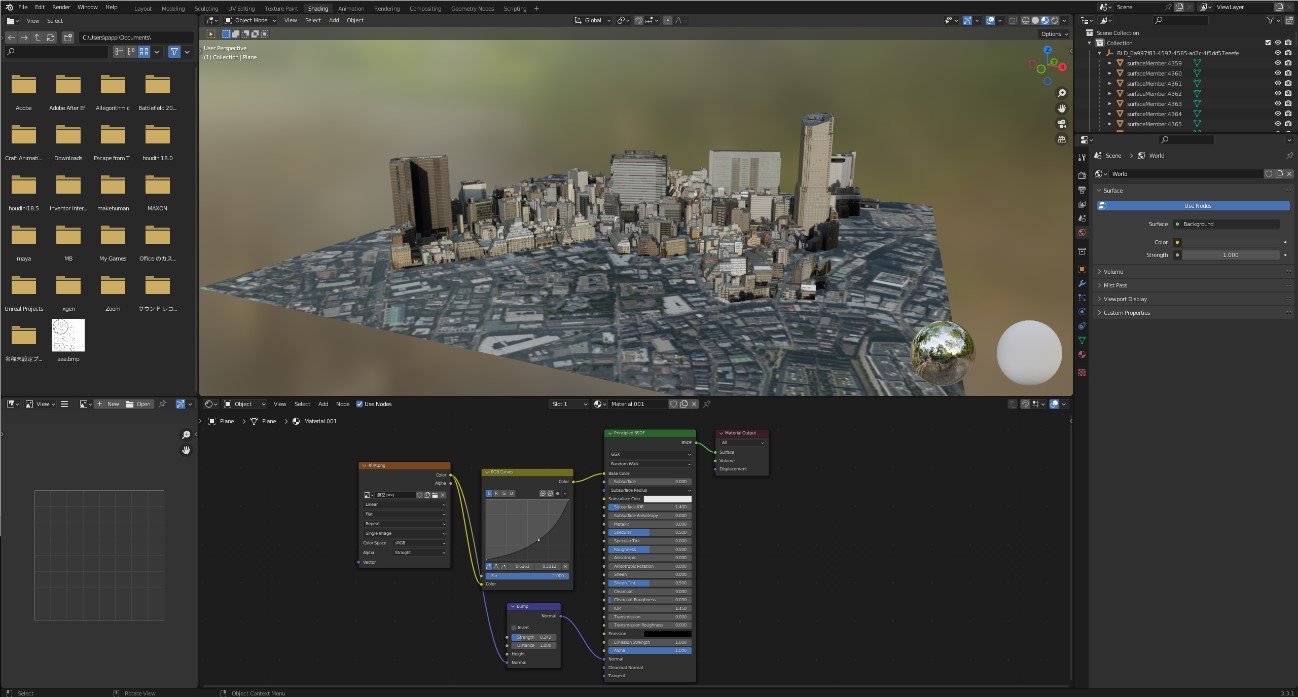
地面と建物を合わせる
背景を設定
次に背景を追加します。ワールドプロパティ→カラー→環境テクスチャ→HDRIを選択します。
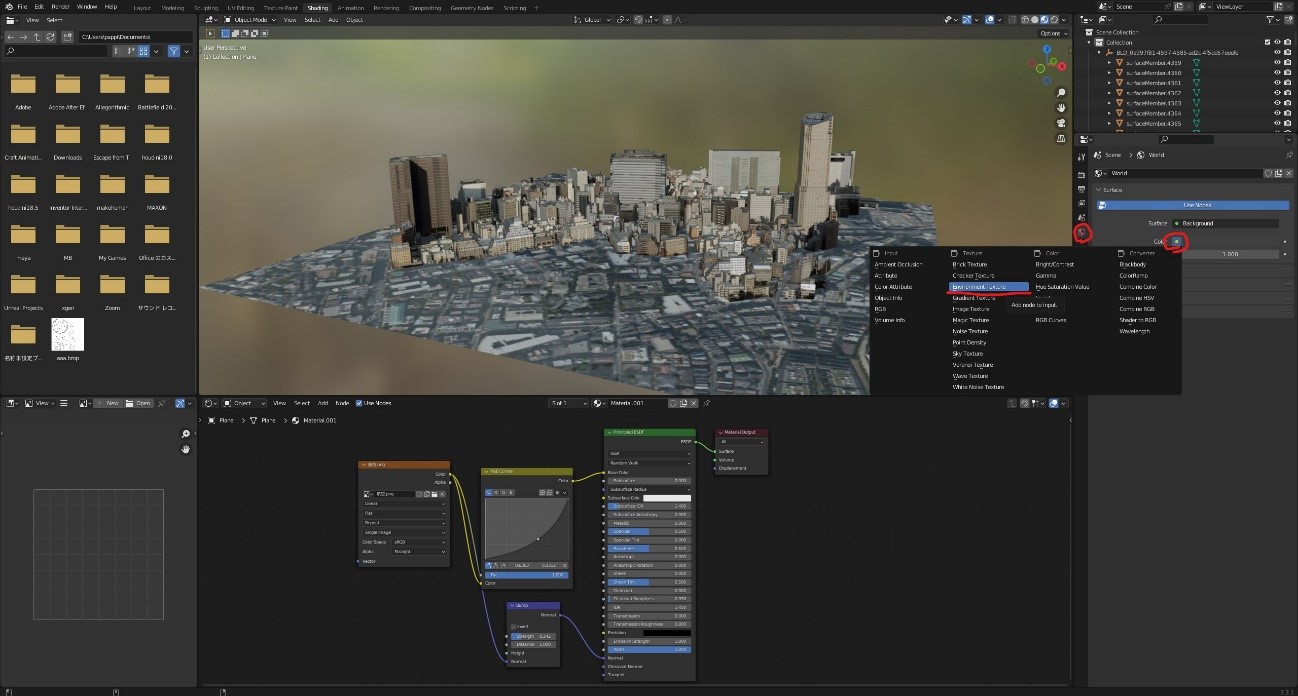
背景の追加
追加をすると下記のように良い感じになります。

背景追加後
完成
以上で完成となります。遠近のカットなどでは、違和感は目立たないので非常に使いやすいと思います。無料でこのクオリティのデータが使えるのは非常に魅力的ですので、非試してみてください。

完成
今回はBlenderにて説明しましたが、どの3Dソフトウェアにも関係しているので是非学んでみてください。
Blenderを学ぶ・極める一冊!
職工所スタッフが厳選した最新のおすすめ参考書・問題集を集めてみました。Blenderの操作を画面付き解説してます「 Blenderの使い方講座|初心者に優しく伝授 」も参考にしてくださいね‼
↓タップしてAmazonで確認する↓

![お電話・FAXでのお問い合わせ [営業時間]10:00~17:00 土・日・祝日定休 TEL:045-321-1297 FAX:050-6860-5155 問い合わせ先](/wp-content/themes/cocoon-child-master/images/text_tel.gif)